Trabajo (datos administrativos)
Los datos del trabajo se pueden guardar como original. Esto se realiza en la ventana del browser llamando el menú de contexto y seleccionando “Guardar el trabajo en Recursos/Originales de trabajos”. Ud. puede abrir este trabajo con “Trabajo del original” o hacer que aparezca en una lista en “Recursos > Originales de trabajos”. El original del trabajo tiene todos los datos del trabajo del Prinect Signa Station, a excepción del número del pedido, nombre del pedido, nombre del cliente y número del cliente.
Los siguientes campos “Número de pedido” y “Nombre de pedido” son la base para el nombre del pedido.
Número del pedido
El número del pedido se usa en el procesamiento posterior, por ejemplo en el flujo de trabajo JDF con el Prepress Manager, y es componente preajustado de la denominación del trabajo. Puede estar compuesto de caracteres alfanuméricos, p. ej. “49rs”.
Nombre del pedido
Sirve para reconocer más fácilmente un trabajo y es componente preajustado de la denominación del trabajo, ejemplo “EtikettenSM102”.
Nombre del cliente
Sirve también para reconocer un trabajo y puede ser componente preajustado de la denominación del trabajo.
Especificaciones del cliente. Los datos del cliente se pueden guardar como original pudiendo ser llamados otra vez.
•Botón de carpeta
Un cliente se puede guardar como original en los recursos y aquí se puede abrir otra vez.
Número del cliente
ID adicional del cliente, p. ej. número del cliente. El número del cliente puede ser un componente preajustado de la denominación del trabajo.
•Campo de información
Especificaciones del cliente.
La denominación del trabajo está compuesta por comodines preajustados y por la extensión de archivo general “.sdf”. En el menú “Archivo > Preferencias > Nombre > Nombre de archivo para pedidos” el preajuste es general:
Auftragsnummer_Auftragsname (jobid, jobname)
Si en el campo “Número de pedido” escribe “01” y en el campo “Nombre del pedido” escribe “Meyer”, la denominación del trabajo será automáticamente:
“01_Meyer.sdf”
Nota: Para modificar el preajuste seleccione el comodín que usted desea. Entre al menú “Archivo > Preferencias > Nombre”, en el área “Nombre de archivo para pedidos” elija el comodín deseado. Vea al respecto Nombre de archivo para pedidos.
Especificaciones de la fecha de entrega, tamaño de la tirada, número de capas (Layer) y colores planeados.
Adicionalmente existe una posibilidad ampliada de versionado: Si elije más de una capa tendrá la posibilidad de usar innumerables ampliaciones adicionales en “Versiones”. Para ello, consulte la descripción en Conceptos básicos de la barra del flujo de trabajo y en Trabajar con versiones.
Haciendo un clic en la flecha de la derecha se puede ajustar la “Fecha de entrega” con ayuda de un calendario implementado. Para salir del calendario sin modificar la fecha haga otra vez clic en la flecha.
En determinados casos es necesario posicionar documentos PDF en diferentes capas para que puedan ser impresos de manera superpuesta en un trabajo, como es el caso de varios idiomas. Si Ud. indica más de una capa se activará la lista de selección de la derecha y se visualizarán las capas.
Aquí Ud. puede cambiar la denominación de una capa, p. ej. indicando el idioma. Esta denominación también puede tener salida en el pliego de impresión por medio de una marca de texto. Se pueden usar hasta 201 capas.
A las capas se les puede asignar un nombre determinado en las “Preferencias > Nombre”; ellos podrán ser usados de manera estándar en el paso de trabajo “Trabajo” cuando se introducen varias capas. Además, pueden ser modificados en todo momento. Para más información acerca del modo de trabajar con varias capas consulte Denominaciones estándar para los niveles
Con el botón se abre el “Editor para designaciones de capas” con el que se pueden adaptar de manera específica al trabajo las denominaciones para las capas y Level.
Ejemplo para documento en dos idiomas (= 3 capas, 2 versiones):
|
Capas |
Level |
|---|---|
|
Imágenes |
Base |
|
Español |
Texto |
|
Inglés |
Texto |
“Level” sirve para identificar adicionalmente (p. ej. color, negro-blanco o base, texto) el contenido de una capa; no tiene que ser especificado de todas maneras.
Las capas que tienen el mismo contenido deben tener un nombre de Level (idéntico) inequívoco.
En el flujo de trabajo JDF se transmite el parámetro “Level” que permite, p. ej., realizar un proof de los levels correspondientes.
A continuación se describe cómo tomar la decisión si se debe trabajar con el nuevo “Versionado” o con el “antiguo” versionado de capas:
•Capas=1, Versiones=0: Trabajar sin versiones y capas
•Capas>1, Versiones=0: Trabajar con capas, pero sin versiones (= versionado antiguo)
•Capas>1, Versiones=1: Versión individual
Se crea una versión que tiene todas las capas configuradas. El nombre de la versión se genera automáticamente en base al nombre otorgado de la capa. El nombre de la versión y la asignación de capa no pueden modificarse.
•Capas>1, Versiones>1 (una menos que capas): El nombre de la versión y la asignación de capa pueden editarse
•En trabajos con pliegos de plegado segmentados (paso de trabajo “Páginas de muestra > Pliego de plegado segmentado”) se crea automáticamente una versión individual.
La introducción de la cantidad de versiones depende del campo “Número de capas”. Solamente si se ha definido más de una capa se podrán introducir versiones. El número máximo de versiones es igual al número de capas menos 1. El límite superior para capas es 201, para versiones de manera correspondiente es 200 cuando hay 201 capas. Si se introduce un valor mayor, Prinect Signa Station sustituye el valor automáticamente por el máximo valor posible.
Nota: A partir del “Número de capas” > 1 y mín. 1 versión es posible hacer la entrada de “Variantes de pliegos de impresión” en el paso de trabajo “Planchas”.
Nuevo versionado:
Al combinar “Capas” con “Versiones” Ud. tendrá innumerables posibilidades. Haga clic en el botón a la derecha de la ventana de selección. Se abrirá el “Editor para versiones”.
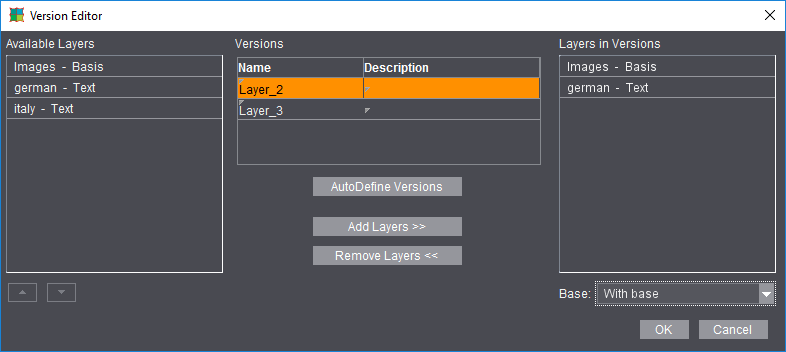
En la columna de la izquierda se ven las “Capas” definidas. La columna del medio muestra las versiones definidas (no necesariamente tienen que ser versiones de idiomas). La columna de la derecha muestra las combinaciones elegidas de capas en una versión.
Después de marcar una versión Ud. tiene la posibilidad de asignar la capa deseada a la versión o dejar que se asigne automáticamente.
La función y lista de selección “Base” con la elección “Sin base” elimina la capa base de todas las versiones existentes; “Generar versiones automáticamente” genera versiones con capa base. Los preajustes de “Valores estándar” de Prinect Signa Station determinan si las versiones se generan de manera estándar con o sin capa base (vea Crear versiones con capa base).
También se pueden crear capas base adicionales definiendo por ejemplo 6 capas con 4 versiones y renombrando una capa en una capa base. De esta manera se pueden asignar explícitamente otras capas base a determinadas versiones. Tenga en cuenta que estas capas base definidas adicionalmente aparezcan en el editor en la lista izquierda sobre las capas (de texto) asignadas, ya que la lista determina el orden de impresión. En caso necesario, el orden de la lista se puede modificar usando las teclas con flecha o mediante Drag&Drop. Solo la primera capa base no puede ser desplazada de su sitio.
Nota: En la columna central junto al “Nombre” de la versión se puede además definir una “Descripción” de la versión, que se reenvía respectivamente al Prinect Cockpit.
Evitar sincronización de recursos
Cuando un campo de opción está activado se guarda de manera fija el trabajo activo con los recursos implementados actuales.
Cuando el trabajo se abra posteriormente no aparecerá la pregunta obligatoria “Actualizar recursos...” ni tampoco se efectuará la actualización.
Este ajuste puede ser útil en pedidos que se repiten, para aplicar así los recursos originales.
Predefinición para JDF y ticket de trabajo (flujo de trabajo de otro fabricante)
Cuando se generan diseños (layout) en “JT” o en “JDF” se puede definir aquí previamente la cantidad de colores con los que se debe imprimir. En la creación de PDF de la capa de marca se considerarán los colores ajustados mediante la definición de marcas combinadas conforme a este valor predeterminado del color.
La definición de colores tiene sentido únicamente en el caso de que no se hayan posicionado páginas de contenido. De ser así, durante la salida se hará uso de los ajustes de color de las páginas de contenido.
Comentarios acerca del trabajo
Ud. tiene la posibilidad de introducir información adicional para un trabajo. El comentario se puede definir como comodín de una marca de texto; de esta manera se puede posicionar e imprimir. Vea al respecto Generar una marca de texto .
De manera opcional se pueden visualizar las anotaciones cada vez que se abre el archivo.
Fecha de creación/Fecha de modificación
Los datos son predeterminados por el Prinect Signa Station y no pueden ser modificados manualmente.
•Campo de información
Se muestras todas las especificaciones de la historia del trabajo.
Fecha de creación/Fecha de modificación
Se anotará automáticamente el nombre del usuario registrado en el Prinect Signa Station. El nombre no se puede modificar.